
- 软件



官方版 /简体中文 /

官方版 /简体中文 /

官方版 /简体中文 /

简体中文 /

简体中文 /

免费版 /简体中文 /
暴风影音5正式版新增左眼技术,左眼技术是什么意思?左眼技术是指暴风影音5在画面出现的一瞬间对每一帧画面进行优化处理的技术,让普通视频的画质超过dvd。小编觉得暴风影音又开始玩炒作了,左眼技术优化后的视频效果很不错,但只显示视频左边一半的显示效果,很坑爹。
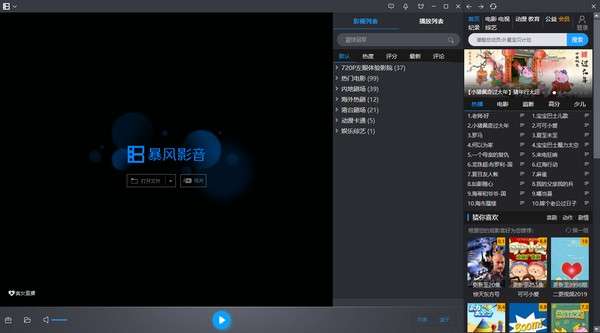
以前,10部片几乎都是用暴风影音播放,播放本地视频都用暴风影音,暴风影音免费电影多,这是最大的优势。暴风影音最早的时候只是个Media Play Classic捆绑了很多解码器。后来创始人为了赚钱,顶着整个社区的反对,抛弃了MPC做了自己的播放器,还承诺之前的版本会继续升级。结果第一版播放器做的极烂。后来的版本好了一些,于是里面加上了大量的广告。再后来搞了个什么左眼键,还发生了程序bug导致全国大面积DNS服务器瘫痪的事情。现在,有更多好用的KMPlayer和Potplayer,也有自动匹配字幕的射手播放器,加之受网页视频的影响,以前看片都喜欢下载到本地,现在都支持在线播放,所以用暴风影音的少也就越来越少了。
Android版
手机KMPlayer播放器类型:影音播放
MP4播放器http://www.pc6.com/az/109316.html查看详情立即下载

iPhone版
KMplayer iPhone版类型:iPhone影音娱乐
视频播放器本地播放器http://www.pc6.com/iphone/144691.html查看详情立即下载

PC版
KMPlayer播放器类型:视频播放
视频播放器软件万能播放器影音播放高清播放器http://www.pc6.com/softview/SoftView_6689.html查看详情立即下载

Mac版
KMPlayer Mac版类型:视频播放器
视频播放器rmvb播放器FLV播放器mkv播放器http://www.pc6.com/mac/268613.html查看详情立即下载

ipad版
KMPlayer iOS版类型:iPad影音娱乐
http://www.pc6.com/ipad/133368.html查看详情立即下载

iPhone版
potplayer类型:iPhone影音娱乐
视频播放器http://www.pc6.com/iphone/390792.html查看详情立即下载
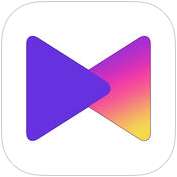
PC版
PotPlayer播放器类型:图形图像
3D播放器avi播放器高清播放器rmvb播放器http://www.pc6.com/softview/SoftView_47635.html查看详情立即下载

·通过自动侦测用户的电脑硬件配置;
·自动匹配相应的解码器、渲染链
·自动调整对硬件的支持
它提供和升级了系统对常见绝大多数影音文件和流的支持,包括 :RealMedia、QuickTime、MPEG2、MPEG4(ASP/AVC)、VP3/6/7.Indeo、FLV 等流行视频格式;AC3/DTS/LPCM/AAC/OGG/MPC/APE/FLAC/TTA/WV 等流行音频格式;3GP/Matroska/MP4/OGM/PMP/XVD 等媒体封装及字幕支持等。配合 Windows Media Player 最新版本可完成当前大多数流行影音文件、流媒体、影碟等的播放而无需其他任何专用软件。
暴风影音采用 NSIS 封装,为标准的 Windows 安装程序,特点是单文件多语种(简体中文 + 英文),具有稳定灵活的安装、卸载、维护和修复功能,并对集成的解码器组合进行了尽可能的优化和兼容性调整,适合普通的大多数以多媒体欣赏或简单制作为主要使用需求的用户,还有菜鸟用户;而对于经验丰富或有较专业的多媒体制作需求的用户,我们建议您自行分别安装适合自己需求的独立工具,而不是使用集成的通用解码包。
暴风影音整合了暴风转码,对媒体文件进行格式转换
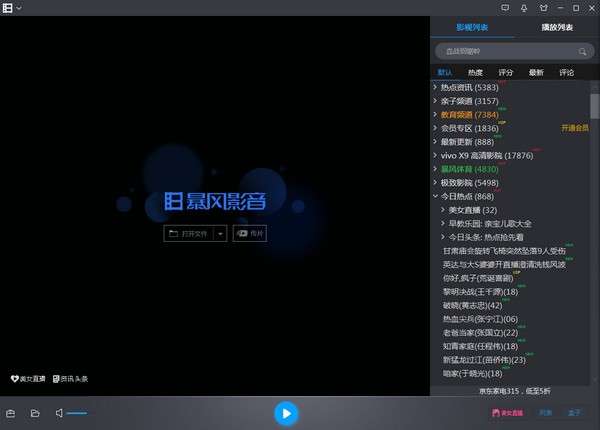
暴风5在暴风3的基础上重新改版,启动暴风和播放高清电影平均提速3倍以上,添加了很多新的功能,并且对原有很多功能进行了优化,相信一定能够不负众望,满足您对完美播放体验的种种期待!
全新的程序架构,配合各功能调度调优,启动快了3倍!
硬解播放核心大升级,打开高清电影速度大幅提升!
特别研发、专门设计的"极速皮肤"速度和视觉的双重"快"体验!
新增40种,共支持687种视频格式,开放解码器调节接口,供用户使用!
新皮肤:超酷电影皮肤,整个界面就是一幅置身其中的电影大海报,还可以选择您喜欢的颜色;
新列表:播放时列表放大,查看信息一目了然;在线影视剧以合集方式呈现,查找更方便;
新体验:改进80多处播放器功能体验,新增支持:AB段重复播放、双字幕对照显示。
支持数百种媒体格式并一对一的解决不可播格式,支持高清硬件加速,全高清文件CPU占10%以下,MKV可进行多音频、多字幕的自由切换,支持大多数量的手持硬件设备视频文件。
暴风影音传片助手教程
一、打开暴风PC客户端
如图所示,点击入口1或入口2,都可以打开传片助手的主界面。
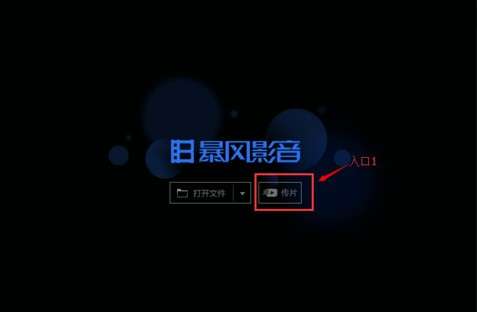
还有一种方法是在视频文件右键,也可打开传片助手的主界面,由于截图不便,就不演示了。
二、打开传片助手主界面后,使用手机或平板电脑,打开暴风影音移动app,通过扫一扫进行连接。(演示手机为iPhone)
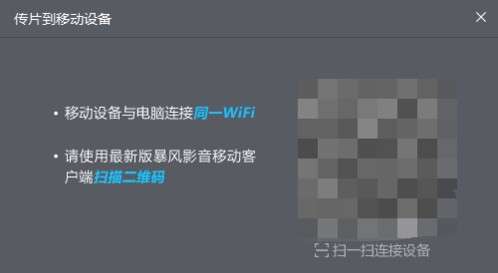
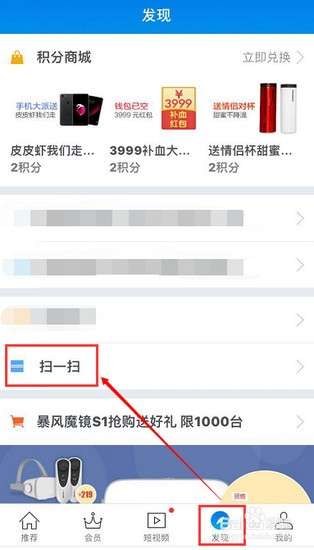
三、连接成功后,在此界面中添加想要传输的文件即可。
注意此时不要断开手机的连接也不要锁屏,目前只支持视频和字幕文件。

四、添加完毕后,咱们要做的就是静静的等待就好啦,整体来说操作还是很简便的。
1. VIP会员全新上线
2. 优化操作体验
3. 修复产品使用中的错误
 视频播放软件墨鱼丸v2.0.0.1332官方安装版
影音工具 / 2.98M
视频播放软件墨鱼丸v2.0.0.1332官方安装版
影音工具 / 2.98M

 咩播直播软件v0.13.106官方版
影音工具 / 81.83M
咩播直播软件v0.13.106官方版
影音工具 / 81.83M

 金盾视频播放器v2022
影音工具 / 21.47M
金盾视频播放器v2022
影音工具 / 21.47M

 快播5.0v5.8.130免费版标准版
影音工具 / 29.00M
快播5.0v5.8.130免费版标准版
影音工具 / 29.00M

 mmpusyunos无线投屏手机v1.3.2官方最新版pc客户端
影音工具 / 20.00M
mmpusyunos无线投屏手机v1.3.2官方最新版pc客户端
影音工具 / 20.00M

 Melodyne(麦乐迪调音软件)v5.1.1.03中文免费版
影音工具 / 67.00M
Melodyne(麦乐迪调音软件)v5.1.1.03中文免费版
影音工具 / 67.00M

 Javplayer(视频去马赛克软件)v1.03绿色版
影音工具 / 41.00M
Javplayer(视频去马赛克软件)v1.03绿色版
影音工具 / 41.00M


 白雪电视直播
影音工具 / 0.49M
白雪电视直播
影音工具 / 0.49M

 东方影视大全v1.0.0.46
影音工具 / 48.00M
东方影视大全v1.0.0.46
影音工具 / 48.00M
